Cómo copiar la firma de un PDF Simplemente en 2025
Última actualización el 15/08/2025 porLuis en Tutoriales de Editor de PDF
Puedes copiar fácilmente el contenido en Reader, a menos que el autor del PDF haya aplicado una configuración de seguridad que no permita la copia. Si recibes un PDF protegido con contraseña, utiliza la contraseña designada para abrir el documento. Algunos documentos protegidos tienen restricciones que te impiden imprimir, editar o copiar contenido. Si un documento tiene funciones restringidas, las herramientas y elementos de menú relacionados con esas funciones aparecen atenuados en Reader. Si tienes problemas para abrir un PDF, o si tienes restringido el uso de determinadas funciones, ponte en contacto con el autor del PDF.
Siempre que la firma represente quién es esa persona y su intención, cualquiera de las marcas se considera válida y legalmente vinculante. Las firmas suelen registrarse con bolígrafo, pero no siempre es así.
¿Se puede copiar una Firma PDF?
Cada firma digital es única para el firmante y el documento, no puedes copiar y pegar la firma de un documento a otro. Si se realiza algún cambio en el documento o en la firma una vez finalizada la firma, la firma y los documentos no serán válidos.
3 maneras | Cómo firmar un PDF bloqueado fácilmente en 2022
¡Conoce las formas de firmar fácilmente un PDF bloqueado en 2022!

Copiar la firma de un PDF con Adobe Acrobat Reader
Adobe es muy conocido entre la gente que utiliza el formato PDF para crear y compartir archivos. Como completo editor y conversor de archivos PDF, es capaz de convertir PDF a Word, PPT, Excel, etc. Además, puedes editar el contenido como desees. Por ejemplo, puedes firmar un archivo PDF y extraer la firma si lo necesitas. Además, puedes utilizarlo para copiar tu firma siguiendo los pasos que se indican a continuación.
Paso 1. Abre el documento PDF en Adobe Acrobat Reader. Haz clic con el botón derecho en el documento y elige "Propiedades del documento".
Paso 2. Haz clic en la pestaña "Seguridad" y revisa el "Resumen de restricciones de documentos".
Paso 3. Abre el documento PDF en el que quieras copiar una firma en Adobe Acrobat Reader. Haz clic con el botón derecho en el documento y elige "Seleccionar herramienta" en el menú emergente.
Paso 4. Arrastra para seleccionar el contenido que quieras copiar. Aquí debería ser la firma. Haz clic con el botón derecho en el elemento seleccionado y elige "Copiar".
Paso 5. El contenido se copia en el portapapeles. En otra aplicación, elige "Edición" > "Pegar" para pegar el contenido copiado.
Cómo firmar un PDF con EaseUS PDF Editor
Si tienes otras necesidades relacionadas con la edición de archivos PDF, puedes echar un vistazo a esta herramienta: EaseUS PDF Editor. Se trata de un editor y conversor de archivos PDF todo en uno. Con esta herramienta, puedes añadir fácilmente texto a tu archivo, añadir una firma a un PDF, eliminar contraseñas de un archivo PDF, etc. Además, puedes utilizarlo para convertir un PDF a png, jpg, ppt, etc. Todo esto se puede hacer en unos pocos clics.
EaseUS PDF Editor es compatible con casi todos los sistemas Windows, incluso con el más reciente Windows 11. Todo lo que tienes que hacer es descargarlo haciendo clic en el botón de abajo y podrás ver los pasos que te muestran cómo firmar un archivo PDF de forma general.
Paso 1. Inicia EaseUS PDF Editor y haz clic en "Herramientas". A continuación, selecciona "Firma". Importa tu archivo PDF desde tu ordenador. Si el archivo está bloqueado, tendrás que introducir primero la contraseña para desbloquearlo.

Paso 2. En la siguiente ventana, verás una barra de herramientas que contiene "Firmas digitales", "Firma manuscrita", "Gestionar firmas", etc. Elige la que necesites.
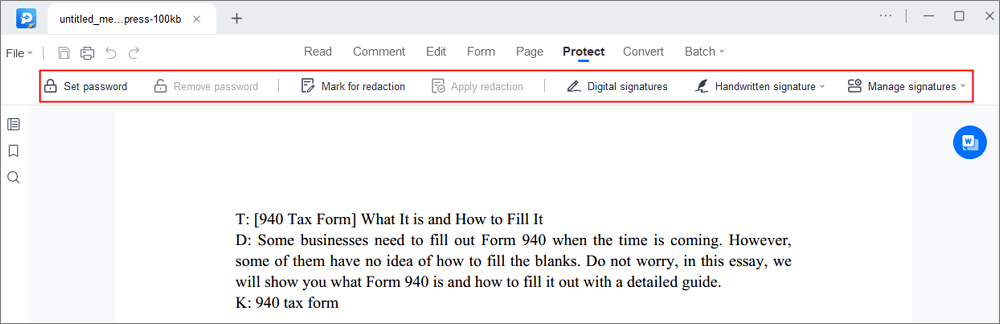
Paso 3. Después de editar, puedes hacer clic en "Archivo" > "Guardar como" para guardar el archivo PDF en tu ordenador.
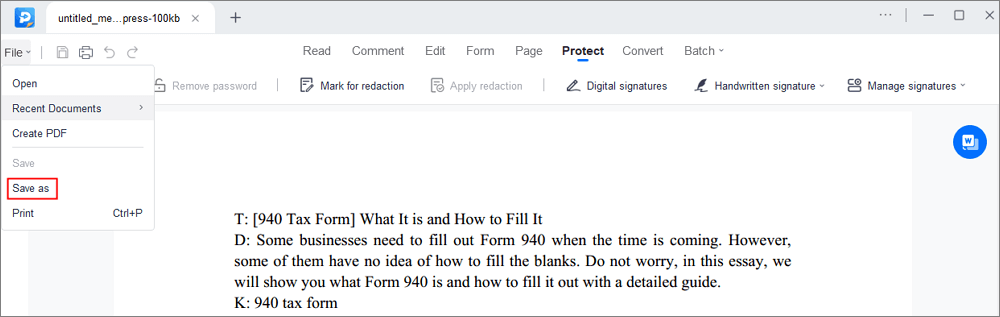
2 Métodos | Cómo añadir varias firmas a un PDF en 2022
¡Aprende a añadir varias firmas a un PDF en 2022!

Proteger el PDF de copias y ediciones
Si estás copiando una firma tuya, no hay nada malo en ello. Pero si otra persona intenta copiar tu firma, normalmente no es una buena señal. Entonces, ¿cómo podemos proteger nuestros archivos y datos para que no se filtren o copien? En esta parte, te mostraremos cómo proteger tus archivos PDF con una contraseña.
En esta parte, también necesitaremos la herramienta - EaseUS PDF Editor. Si la has descargado, sólo tienes que seguir los pasos que se indican a continuación para añadir una contraseña a tus archivos PDF.
Paso 1. Inicia EaseUS PDF Editor y ve a "Herramientas" > "Codificación". Elige el archivo que quieras proteger.

Paso 2. En la siguiente ventana, haz clic en "Establecer contraseña". A continuación, marca "Abrir contraseña", introduce tu contraseña y haz clic en "Guardar".
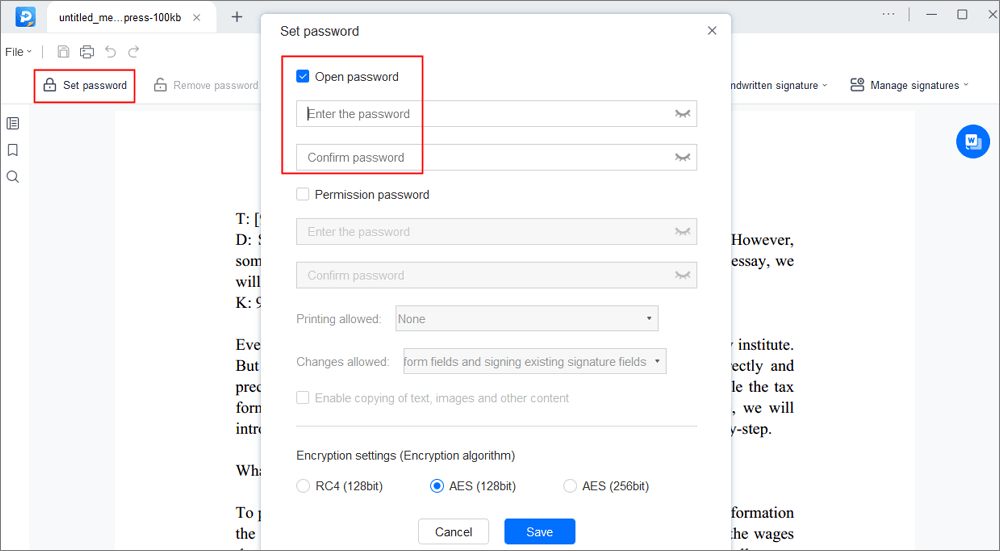
Paso 3. Cuando aparezca una ventana emergente preguntándote si quieres aplicar la contraseña a tu documento, haz clic en "Aceptar". Tu archivo quedará protegido.
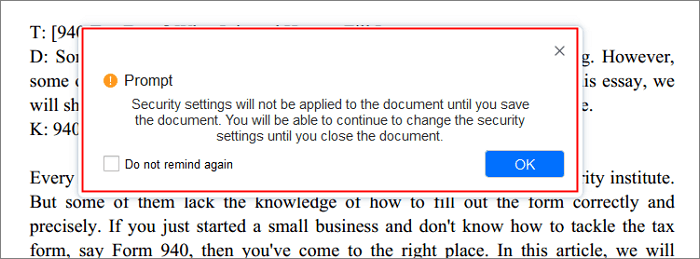
Conclusión
En una palabra, copiar una firma de un archivo PDF es fácil, proteger tus archivos y datos no lo es. Para proteger tus archivos de los malos, es mejor que descargues y utilices EaseUS PDF Editor para añadir una contraseña a tus archivos PDF.
Cómo copiar la firma de un PDF Preguntas frecuentes
1. ¿Cómo extraigo una firma de un PDF?
Puedes extraer una firma de un PDF utilizando Adobe Acrobat:
- Abre el PDF con Adobe Acrobat y haz clic en Herramientas > Contenido > Objetos.
- A continuación, haz clic en el archivo de firma y elige la firma que quieras extraer.
- Haz clic en Seguridad > Resumen de restricciones de documentos
2. ¿Se puede copiar la firma de un PDF?
Cada firma digital es única para el firmante y el documento, por lo que no puedes copiar y pegar la firma de un documento a otro.
3. ¿Por qué no puedo copiar y pegar desde un PDF?
Puede deberse a la configuración de seguridad o a las restricciones de tus archivos PDF. Si quieres copiar y pegar desde PDF con éxito, primero puedes eliminar estas restricciones.

![Los 10 mejores lectores de PDF para Windows 7 [2025]](/images/es/related-articles/27.jpg)
![Cómo pegar texto en PDF de 5 formas [2025 Actualizado]](/images/es/related-articles/5.jpg)

